
El iPhone y el iPad vienen con el navegador web Safari de Apple. Microsoft Edge también está disponible para estos dispositivos, e incluso puede configurarlo para que sea el navegador predeterminado. Te mostraremos cómo hacerlo.
Apple introdujo una función de selección de navegador predeterminada en iOS 14 y iPadOS 14. Cuando configura un navegador de terceros como predeterminado, el sistema operativo siempre lo usará para tareas relacionadas con el navegador, como abrir un enlace desde un correo electrónico.
RELACIONADO: Cómo sincronizar las pestañas de Microsoft Edge en todos los dispositivos
Si ya es usuario de Microsoft Edge en su PC o Mac con Windows, tiene sentido usarlo también en su iPhone o iPad. Antes de continuar, asegúrese de tener Microsoft Edge instalado en su iPhone o iPad.
Podemos comenzar abriendo la aplicación «Configuración» en su iPhone o iPad. Desliza el dedo hacia abajo en la pantalla de inicio de tu dispositivo para usar la búsqueda de Spotlight si no puedes encontrar el ícono de la aplicación.
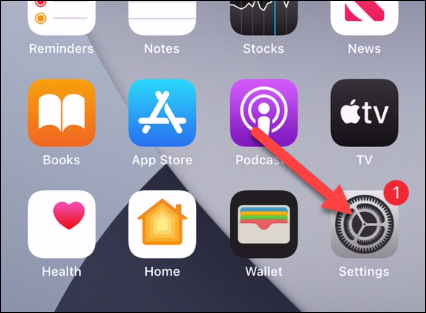
A continuación, desplácese hasta la sección inferior y busque «Edge».
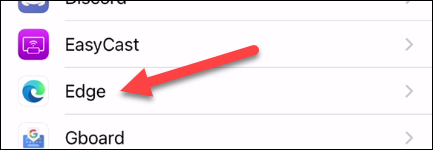
Seleccione «Aplicación de navegador predeterminada» en la configuración de Edge.
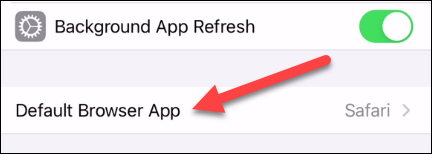
Elija «Edge» de la lista de navegadores.
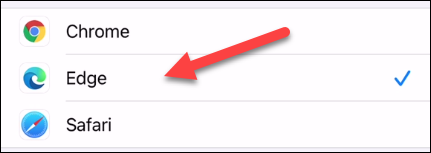
Ahora puede tocar la flecha hacia atrás y salir del menú Configuración. A partir de ahora, Microsoft Edge se usará automáticamente para enlaces y otras acciones relacionadas con el navegador en su iPhone o iPad, lo cual es genial si ya está usando Edge en sus otros dispositivos.
setTimeout(function(){
!function(f,b,e,v,n,t,s)
{if(f.fbq)return;n=f.fbq=function(){n.callMethod?
n.callMethod.apply(n,arguments):n.queue.push(arguments)};
if(!f._fbq)f._fbq=n;n.push=n;n.loaded=!0;n.version=’2.0′;
n.queue=[];t=b.createElement(e);t.async=!0;
t.src=v;s=b.getElementsByTagName(e)[0];
s.parentNode.insertBefore(t,s) } (window, document,’script’,
‘https://connect.facebook.net/en_US/fbevents.js’);
fbq(‘init’, ‘335401813750447’);
fbq(‘track’, ‘PageView’);
},3000);






